¿Por qué mi Mac no puede acceder a la red remota después de conectarse al servidor VPN de Omada Gateway?
Con L2TP sobre IPsec, el cliente VPN puede acceder de forma segura a los recursos de la red remota. Pero puedes encontrar que después de conectarte al servidor VPN, los clientes de Windows funcionan bien, pero los clientes de Mac de Apple Inc. no pueden acceder a la red remota.
¿Por qué sucede esto? En realidad, después de que los clientes de Windows están conectados, todo el tráfico se enviará al servidor VPN por defecto; mientras que los clientes de Mac seguirán enviando el tráfico de Internet a la puerta de enlace local. La diferencia provoca que los clientes de Windows puedan funcionar bien, pero los clientes de Mac no pueden acceder a la red remota.
¿Cómo resolver este problema? Aquí tienes dos opciones.

Opción 1. Habilitar "Enviar todo el tráfico a través de la conexión VPN"
Dado que el cliente de Windows funciona bien, podemos adoptar la misma configuración, y el Mac también debería funcionar bien.
Ve a Preferencias del Sistema - Red, encuentra tus conexiones VPN, ve a Avanzado, marca "Enviar todo el tráfico a través de la conexión VPN", haz clic en "OK", luego clic en "Aplicar" para habilitar la configuración. Después de la conexión, todo el tráfico se enviará al servidor VPN, el Mac puede acceder tanto a Internet como a la red remota.
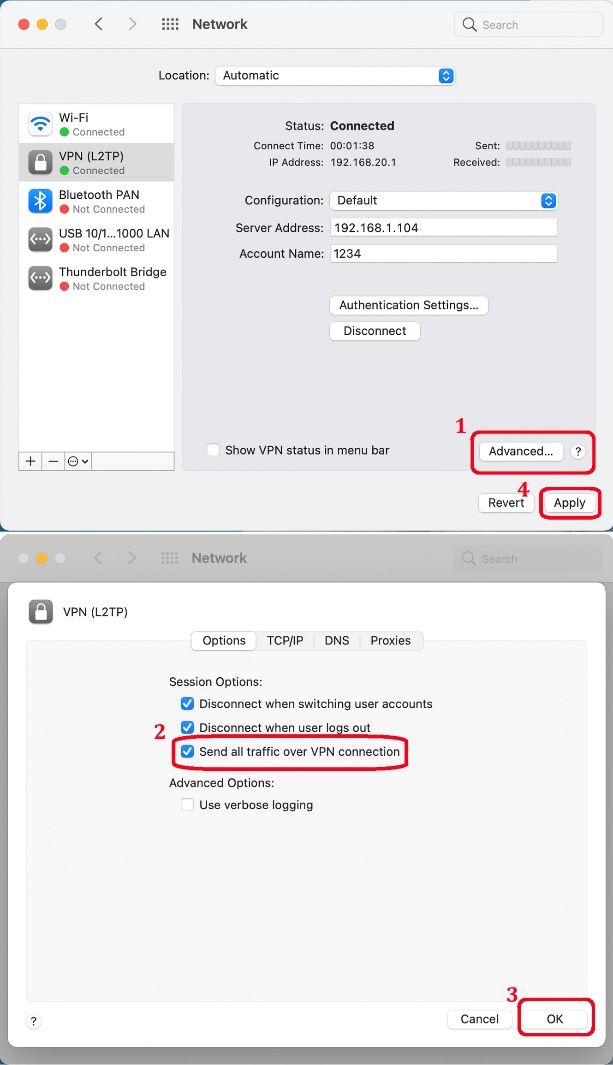
Opción 2. Configurar una red de Clase A o B para la IP de LAN y el Grupo de IP de VPN.
Modifica la IP de LAN y el Grupo de IP de VPN a direcciones de Clase A o B, de modo que la tabla de enrutamiento generada después de conectarte al servidor VPN, asegure que pueda acceder a la red remota.
La red de Clase A incluye direcciones IP: de 10.0.0.0 a 10.255.255.255; mientras que la red de Clase B incluye: de 172.16.0.0 a 172.31.255.255.
Nota: Si utilizas una red de Clase B, asegúrate de que los segundos segmentos de las direcciones IP de la IP de LAN y el Grupo de IP de VPN sean iguales. Por ejemplo, si la IP de LAN es 172.30.30.1, entonces el Grupo de IP de VPN debería ser 172.30.X.Y.
Por ejemplo, aquí configuramos la IP de LAN del router VPN como 172.30.30.1/24, y el Grupo de IP de VPN como 172.30.50.1 - 172.30.50.20 (para modo independiente) o 172.30.50.1/24 (para Controlador SDN Omada). Después de que el cliente VPN se conecte, obtendrá una IP de VPN como 172.30.50.1.
Captura de pantalla de configuración de la Puerta de Enlace Omada en modo independiente.

Configuration screenshot of the Omada SDN Controller.

Artículos relacionados:
Cómo establecer un servidor L2TP mediante Omada Gateway en modo independiente?
¿Es útil este artículo?
Tus comentarios nos ayudan a mejorar esta web.









